Що робити якщо клавіатура не працює на комп'ютері. Клавіатура друкує не ті букви, які натискаєш
Багатьох часто цікавить, чому не працює клавіатура на комп'ютері, а також букви або цифри на ній. Ми допоможемо Вам вирішити дану проблему.
Клавіатура не працює взагалі
Можливі причини
- злам кабелю
- відсутність підключення
- Відсутність підтримки в BIOS
- забруднення
Як виправити?
- Перевірте кабель на злами. Також перевірте штекер, можливо, він просто вивалився з роз'єму, або в ньому загнулася шпильки, але це якщо у Вас клавіатура з роз'ємом PS / 2.
- Перевірте її працездатність в «Диспетчері пристроїв», який знаходиться в «Панель управління». Знайдіть там клавіатуру. Якщо її там немає, то ймовірно, вона не працює взагалі або комп'ютер не може знайти її драйвер. Тому витягніть клавіатуру і вставте її знову.
- Для забезпеченою роз'ємом USB клавіатури є ще один варіант. Підключіть робочу клавіатуру до комп'ютера і зайдіть в BIOS. Для цього відразу після включення ПК потрібно тиснути на клавішу Delete (клавіша може бути будь-який, але, як правило, це Delete). Знайдіть там пункт під назвою «USB Keyboard Support» (може бути і по-іншому, але перші 2 слова повинні бути «USB Keyboard»). Потім активуйте цей пункт, вибравши Enabled, а потім перезавантажте комп'ютер.
- Очистіть клавіатуру від забруднень. Для цього переверніть клавіатуру кнопками вниз і гарненько струсіть. Так Ви витрусить з клавіатури тверді залишки, наприклад крихти або волосся. Можливо, доведеться розібрати клавіатуру. Переверніть її клавішами на стіл, відкрутіть гвинти на днище клавіатури. Намагайтеся не втратити гвинтики! Потім акуратно зніміть днище НЕ струшуючи клавіатуру, інакше Ви розгубите клавіші, а також знайдете ще одну проблему. Тепер зніміть маленьку плату і почистіть контакти на ній. Потім, зніміть і огляньте контактні плівки, яких повинно бути 3 штуки, якщо вони вологі або чимось забруднені (природно, якщо вони чисті, то краще з ними нічого не робити), акуратно вимийте їх в теплій воді, витріть сухою ганчіркою і залиште підсохнути, потім зберіть все назад.
Не працюють цифри або блок цифр
Можливі причини
- злам кабелю
- відсутність підключення
- Відключений цифровий блок (або Numpad)
- забруднення
Як виправити?
- Огляньте кабель і штекер.
- Потім перевірте статус Num Lock, Якщо індикатор не горить, то варто просто включити його.
- Як варіант, у вас в системі включена опція управління курсором з клавіатури, тоді варто вимкнути її. Йдемо за адресою Пуск - Панель управління - Спеціальні можливості - Миша, там знімаємо чекбокс (галочку) "Управління з клавіатури".
- І якщо у Вас нічого не запрацювало, виконайте очистку, процедура якої описана вище.
Не працюють літери
Можливі причини
- злам кабелю
- відсутність підключення
- Відсутність налаштувань в грі
- забруднення
Як виправити?
- За вже встановленого алгоритму перевірте кабель зі штекером.
- Якщо ця проблема наздогнала Вас, наприклад, в грі, то варто зайдіть в ігрові настройки і призначте клавіші на дії, адже вони можуть бути просто не налаштовані.
- Ну і нарешті, проведіть чистку клавіатури.
Сподіваємося, що ми зуміли Вам допомогти. Бережіть свою клавіатуру, і вона прослужить Вам довгі роки!
Натискаєте на звичні вам літери на клавіатурі ноутбука, а на екрані з'являються зовсім інші символи, не переживайте це легко вирішується. Якщо клавіатура друкує не ті букви і символи, що ви натискаєте, причин може бути кілька. Про кожну з них і варіанти вирішення проблеми, розповім нижче.
Причина №1: Активована клавіатура, яка активується клавішею Fn.
Швидше за все причина в самій клавіші FN, натисніть Fn + Ins (Insert) і спробуйте друкувати, в деяких випадках Fn + Num Lock, має допомогти.
Як я і сказав, натискання клавіші Fn активує додаткові символи прив'язані на кнопки, зазвичай вони підписані іншим кольором і намальовані на кнопках в кутку. Кнопка Fn є тільки на ноутбуках і зроблена для економії місця, тому, якщо у вас звичайний комп'ютер, але друкуються не ті букви, читайте далі.
Причина №2: Включено залипання клавіш.
У Windows є механізм «залипання клавіш», активується він якщо багато разів поспіль натиснути на одну кнопку або на кілька кнопок. Дуже часто цей режим нам включають кішки, гуляючи по клавіатурі або лежачи на ній.
Відключити залипання клавіш просто: потрібно зайти в меню Пуск -\u003e Налаштування -\u003e Панель Управління -\u003e Спеціальні можливості (або Центр спеціальних можливостей) -\u003e там знайти «Набір поєднань клавіш по черзі» або «залипання клавіш», знайти галочку «Включити залипання клавіш »і прибрати її.
Причина №3: Крихітки в клавіатурі, або інше сміття.
Тут все просто, подивіться візуально на клавіатуру, якщо між кнопок видно крихти або інше сміття. Переверніть клавіатуру і акуратно трусіть, поки всі або більша частина крихт не випадуть з під кнопок, потім перевіряйте чи допомогло. Повторювати до працездатності всіх кнопок.
Причина №4: Проблеми з регіональними настройками.
Перевірте в меню Пуск -\u003e Налаштування -\u003e Панель Управління -\u003e Мова і регіональні стандарти -\u003e тут вкладка «Мови» і натискаємо «Детальніше» -\u003e тут перевірте які клавіатури у вас стоять, повинні бути англійська й російська (США). Зверніть увагу, щоб поруч зі словом Русский, не було приписок: Машинний, Україна, Білорусь і тд. Якщо у вас була неправильна розкладка, то видаліть її та натисніть на кнопку «Додати мову» або «Додати розкладку \\ клавіатуру». Потім вибирайте правильний Русский, без приписок.
Вибір правильної Російської розкладки
Якщо обидві клавіатури були правильними, спробуйте натиснути кожну букву в англійській розкладці і подивіться чи правильно натискаються букви і символи, чи відповідають тим, що ви натискаєте. Якщо так, значить потрібно перевірити комп'ютер на віруси і ще раз про всяк випадок переконатися, що додана правильна Російська розкладка. Не зайвим буде про всяк випадок видалити її і додати знову. Якщо ж на англійській розкладці тривають невідповідності того, що ви натискаєте і того, що з'являється на екрані, значить у вас проблема з самою клавіатурою і її потрібно замінити.
Якщо ця стаття вам допомогла, напишіть в коментарях про це будь ласка. Також якщо є проблеми і щось не вийшло, також пишіть, постараюся допомогти.
Отже, у вас не працює клавіатура на ноутбуці. Чи не привід впадати у відчай, адже в більшості випадків ситуація легко поправна. При цьому абсолютно неважливо, якої марки.
Причин може бути декілька: від найбільш примітивних, до зовсім сумних. Почнемо по порядку.
Причина 1: згоріла мікросхема
Мабуть, найбільш сумна проблема, від якої ніхто не застрахований. Есліна ноутбуці не працює клавіатура, перевірте тачпад і всі порти, розведені по периметру машини. Особливу увагу приділіть USB і RJ-45 (гніздо для підключення мережевого кабелю).
Якщо і вони не працюють - то нічого не залишається, як віднести «жертву» в сервіс. Якщо випадок гарантійний - вимагайте заміни пристрою.
Самостійно таку поломку ви ніяк не відремонтуєте, якщо тільки професійно не займаєтеся подібними речами кілька років.
Але якщо порти все ж робітники - можна поправити. Швидше за все, справа в шлейфі, за допомогою якого клавіатура підключається до материнської плати. Варто уточнити, що ноутбук доведеться розібрати, інакше ви просто не доберетеся до гнізда.
Клавіатура кріпиться на спеціальних засувках, які легко підчепити пластиковою карткою з подальшим вилученням проблемного модуля.
А ось так в розібраному стані:

1) роз'єм підключення;
2) сам шлейф.
Кріплення шлейфа з плином часу могло окислюватися, відійти або віджатися, що цілком нормально. Особливо якщо в приміщенні, де ви працюєте, переважає вологе середовище. Просто поверніть кріплення на місце, попередньо почистивши.
У більшості випадків, процедура повинна допомогти.
Причина 2: неуважність
Цей пункт стосується власників окремого цифрового блоку, який виглядає так:

Есліна клавіатурі не працюють цифри- проблема в вас, і тільки. Найчастіше неуважні користувачі ненавмисно зачіпають кнопку Num Lock, що відповідає за включення блоку.

Тому якщо замість цифр на екрані починає рухатися сторінка, або курсор ходить ходуном - знову натисніть клавішу. При цьому повинен загорітися відповідний індикатор, який показує, що функція активована.
Для тих, кого скріншот вводить в оману: деякі моделі ноутбуків підтримують тільки поєднання клавішFn + Num Lock.
Причина 3: віруси і поломка драйверів
Якщо проблема не апаратна, проблема може критися і в програмній частині. Вірус міг «вбити» драйвер клавіатури. Для цього скануємо систему на наявність шпигунського ПЗ і дивимося результати. Після цього перезавантажуємося і ставимо драйвера заново.
У більшості випадків має допомогти.
Для цього перезавантажитеся, періодично нажімаяF8 для виклику контекстного меню вибору. Відкриється меню додаткових варіантів завантаження. Нам потрібен стандартний « безпечний режим». Після запуску ОС, потрібно буде виконати все, що описано нижче.
Пробуємо видалити проблемну утиліту, або ж натискаємо «відкотити». Відкат корисний лише в тому випадку, якщо драйвер попередньо оновлювався, що і стало причиною поломки. Відновиться попередня, працездатна версія ПО. А ось для видалення робимо наступне:
Відкриваємо «Мій комп'ютер» і натискаємо на «властивості».
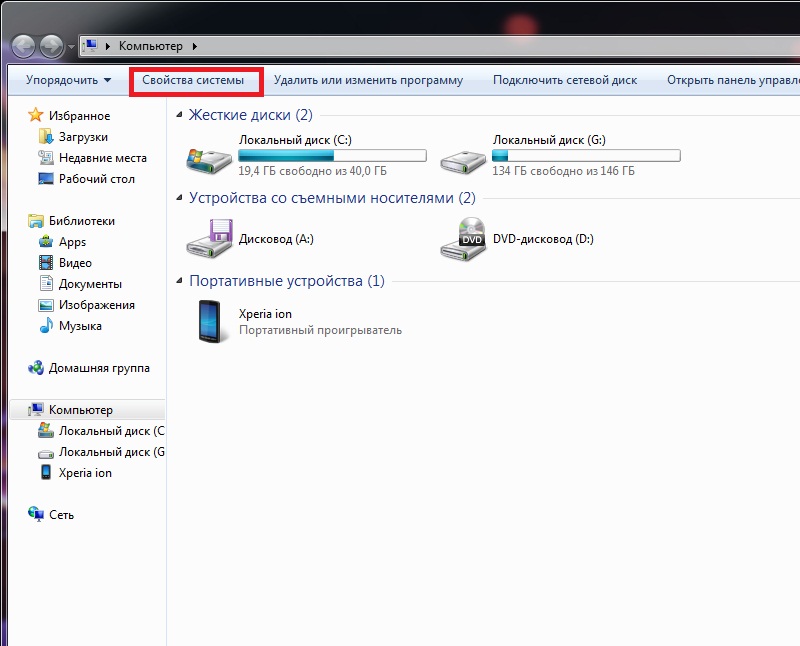
Переходимо в «Диспетчер» і шукаємо розділ з клавіатурами
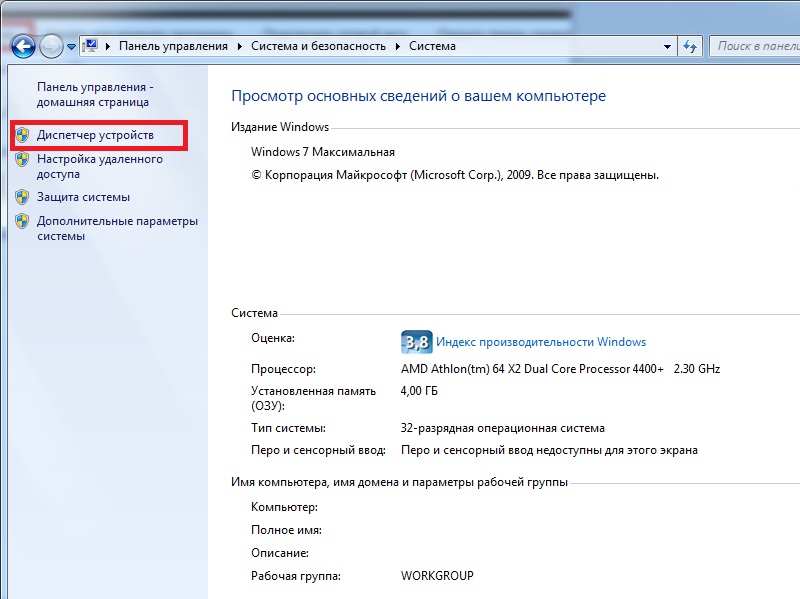
На скріншоті він виглядає так:
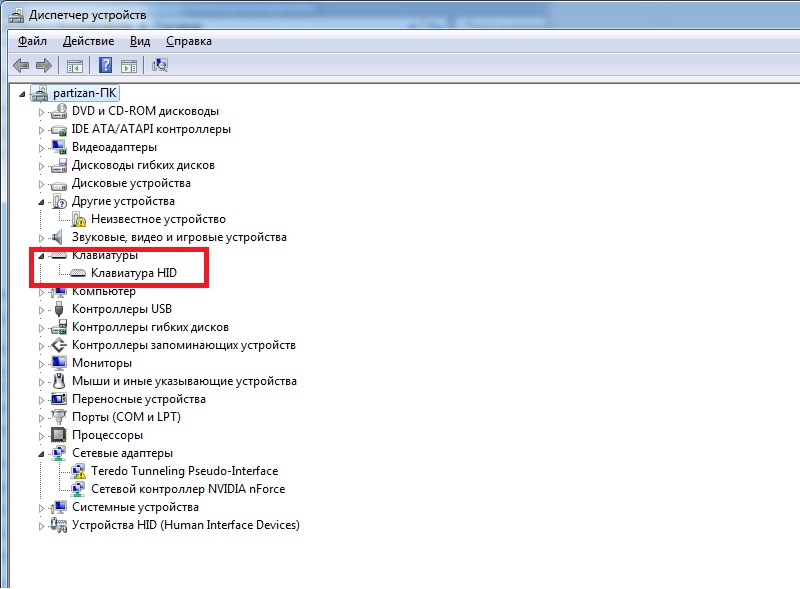
Натискаємо на клавіатуру правою кнопкою миші і шукаємо пункт «властивості».
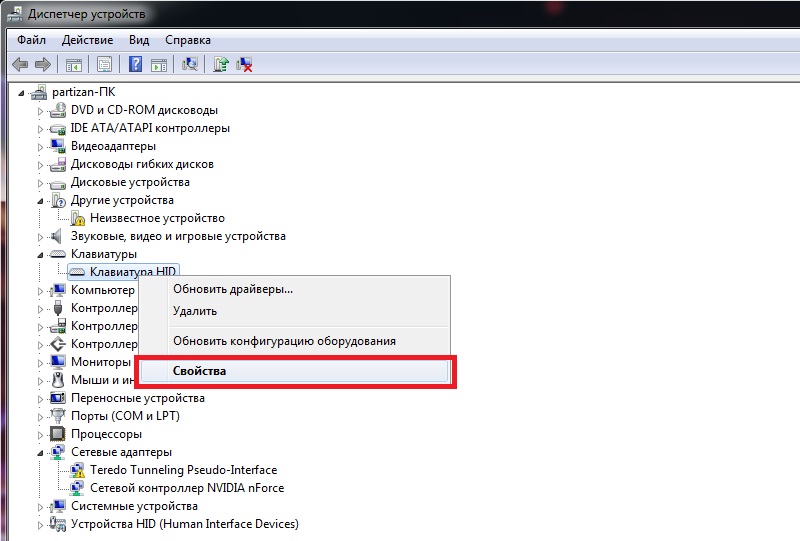
Якщо драйвер оновився неправильно - натискаємо «Відкинути». Ну а якщо система перестала бачити клавіатуру взагалі - «Видалити». Але в останньому випадку у вас повинні бути напоготові оригінальні драйвера від виробника.
Дата публікації: 10.05.2012Існує безліч причин, через які ваша клавіатура може погано працювати або, взагалі, не подавати жодних ознак життя. Перш, потрібно відразу визначити першопричину такої поломки: програмна або апаратна. Говорячи простою мовою - несправна або сама клавіатура, або проблема криється в налаштуваннях Windows.
Отже, по порядку ...
Клавіатура працює, але деякі клавіші погано працюють (залипають, не реагують на натискання і т.д.).
Причина зазвичай проста - клавіатура забруднилася.
Вам потрібно розібрати клавіатуру і почистити її. При цьому не важливо, яка у вас клавіатура (usb, стандартна, бездротовий, вбудована в ноутбук). Перевертаєте клавіатуру, викручуєте кілька шурупів. Тут ви побачите, що під кожною кнопкою знаходиться гумова накладка. Іноді так трапляється, що накладка рветься або «сповзає» з свого місця - в результаті не працює відповідна клавіша. Тоді ви просто розставляєте все по місцях.

Кнопки клавіш можна протирати чим завгодно, будь-яким миючим засобом. А ось напівпрозору плівку і все інше краще не чіпати. До речі, щоб потім не заплутатися де яка клавіша повинна стояти, заздалегідь сфотографуйте свою клавіатуру. Звичайно, ви можете потім знайти в інтернеті модель своєї клавіатури і розставити клавіші. Але, все-таки, набагато зручніше зробити фотографію своєї клавіатури. Деякі навіть нумерують клавіші олівцем, щоб потім не заплутатися. Після «чистки», розставляєте клавіші по місцях, розміщуєте гумові накладки (їх можна розміщувати в будь-якому порядку - вони всі однакові). Робота копітка, але результатом стане відмінно працює клавіатура.
Проблема зі штекером
Якщо у вас класична клавіатура (з круглим фіолетовим штекером), то іноді трапляється так, що дрібні ніжки штекера можуть погнутися.

Взагалі, роз'єм такого типу називається PS / 2. Фіолетовий - для клавіатури, зелений - для миші. Якщо ви з силою намагаєтеся вставити штекер, то ніжки можуть погнутися. Тоді потрібно взяти пінцет (або дрібні плоскогубці) і випрямити все ніжки.
USB - клавіатура
Це звичайна клавіатура, тільки підключається не до PS / 2 гнізда, а до USB - роз'єму.

Якщо така клавіатура при підключенні не працює, то проблема, швидше за все, криється в налаштуваннях BIOS (SETUP). При запуску комп'ютера, натискаєте Del (або F6, у всіх різні клавіші).
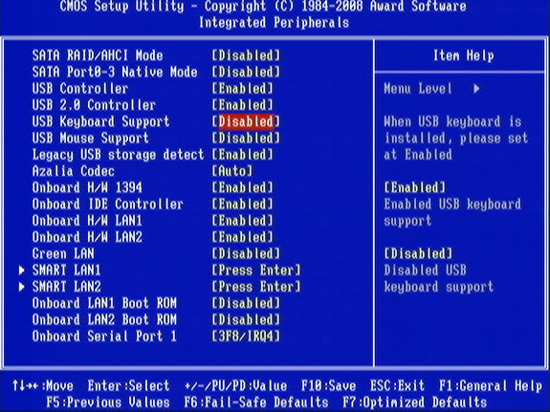
А так як в настройках bios можна користуватися мишкою, то з'являється резонне питання: «Як же я натисну Del при запуску, і як я буду налаштовувати bios, якщо клавіатура в мене не працює ???!» Проблема вирішується просто - йдете до сусіда і випрошуєте у нього клавіатуру на 5 хвилин :)
Бездротова клавіатура
Поставлю вам тупий питання: «А ви зарядили свою клавіатуру?»
Як це не дивно, але зазвичай акумулятор просто розряджається, а люди забувають його перезарядити.
А буває і так, що Windows просто не може встановити драйвера для вашої бездротової клавіатури. Тоді шукайте драйвера в інтернеті вручну.
драйвера
Буває, що будь-яка нова встановлена програма несвідомо псує драйвера клавіатури. Якщо у вас встановлена Windows 7, то проблеми з драйверами не повинні вас турбувати. Система сама встановлює і відновлює драйвера. Зазвичай, потрібно просто перезавантажити комп'ютер.
Але бувають випадки, коли драйвер зіпсувався, або новий драйвер погано працює. У таких випадках можна зробити двома способами. По-перше, відновити систему на той день, коли клавіатура працювала нормально. По-друге, можна зайти в диспетчер пристроїв і оновити драйвера, або ж подивитися їх властивості, подивившись діагностику.
![]()
Не працюють клавіші в певній програмі чи грі
Ви повинні знайти настройки програми або гри і подивитися призначення клавіш. Загалом, вивчіть налаштування. В іграх, як правило, клавіші можна перепризначити. А в програмах подивитися список гарячих клавіш.
Деякі інші поради
Якщо при включенні комп'ютер видає три довгих писку (гудка, звуку) - це означає, що ви неправильно вставили клавіатуру. Просто витягніть штекер і заново вставте.
Якщо не працює раптом клавіатура, в першу чергу, перевірте її на інших комп'ютерах. Якщо у вас тільки один комп'ютер (зазвичай у всіх так), то сходіть до сусіда і перевірте клавіатуру на його комп'ютері.
Іноді буває так, що миша (комп'ютерна) починає погано працювати - заїдати і подвисать. Миша буде постійно ніби відключатися і підключатися (при цьому комп'ютер буде видавати звуковий сигнал допоможе підключити пристрій). Через те, що комп'ютер буде постійно перевіряти підключені до нього пристрої введення, клавіатура теж почне погано працювати. Тоді просто витягніть миша, і перевірте клавіатуру.
А ще бувають випадки, коли миша і клавіатура одночасно не можуть працювати. Це трапляється ВКРАЙ рідко, але може трапитися. Невідомим чином деякі моделі мишок просто несумісні з деякими моделями клавіатур (?!). Я особисто стикався з таким випадком тільки один раз. Зазвичай можна обдурити комп'ютер в такому випадку. Потрібно в реєстрі знайти миша або клавіатуру і присвоїти їм інші назви. Іноді таке допомагає ... З тієї ж причини можуть іноді не працювати джойстики (геймпади) в іграх. Наприклад, гра дозволяє використовувати геймпади тільки від Майкрософт, а решта просто не працюють. Тоді потрібно знайти в реєстрі свій геймпад і перейменувати його на назву Майкрософт.
Якщо клавіатура не працює, а вам все одно потрібно щось знайти в інтернеті (наприклад: драйвера для клавіатури), то можна скористатися екранною клавіатурою.
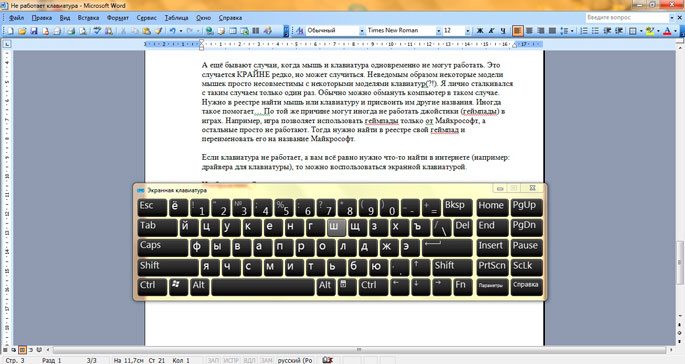
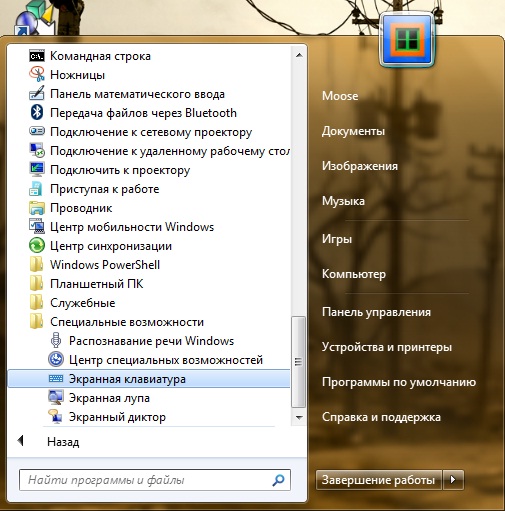
На цьому все. Задавайте питання - я з радістю на них відповім.
Дякую за увагу!
Останні поради розділу «Комп'ютери & Інтернет»:
Коментарі ради:
Виявилася несумісність клави і миші.Переключіл миша на інший порт, всі букви на клаві работают.Месяц мучився
При підключенні до ноутбука USB-миші - працює, додаємо USB-клавіатуру - працює тільки клавіатура, миша перестає реагувати.
добрий день. я в биосе не можу поставити енабле так як там такого немає. є тільки дісабле і ани кей. що робити? при перезавантаженні створює 1 писк і кнопка гасне по виходу на робочий стіл. і не працює клава.
Дякуємо! Я отримав відповідь, але в тому то й справа що ніяких конекторів для УСБ мені не дали, каой у мене вихід !?
Я давно купив миша і клавіатуру ЛОГІТЕШ без проводів, тільки з відсіком для батарейок, ось з тих пір і лежить мертвим вантажем і що робити не знаю !?
Роберт, в комплекті повинні бути коннектори до usb. Вставляєте їх у usb-порти, а на клавіатурі і миші включаєте харчування (перемикач внизу зазвичай). Потім йдете в "Пуск" - "Панель управління" - "Обладнання" - "Додати пристрій".
Не можу знайти відповідь; купив в магазині без інструкції клавіатуру і мишу без провідні, які мають тільки відсіки для батарейок фірми "Логітешь" без чіпів !? Як використовувати НЕ ЗНАЮ !!! Що робити!?
Ще одне може бути з клавіатурою (знаю з власного досвіду) попускаються, іноді, болти ззаду і через це не всі клавіші працюють) Підтягнув і все норм))
вдарили пару раз по клавіатурі в ноутбуці не працюють клавіші: н, г, р, о, т, ь що робити
Я тут прикупив бездротову клавіатуру для планшета Vivacase 10 "універсальна для 10" під Андроїд з чохлом але от не працюють деякі клавіші з першого ряду букв QWER YUIOP T працює, CAPS LOCK поперемінно ... Клавіші плоскі, але можна підчепити тонкою смужкою картону .. . Можна їх "отковирнуть" і глянути? якби не зламати .... мож яка нісенітниця У чому може бути причина, як виправити самому?
У мене коли включаю комп роботает клава а коли включався комп тупо перестає роботать.Что робити? Помогітее !!
На ноутбуці іноді перестають працювати кнопки и, я, пробіл. Те працюють то немає. Ноутбук не залитий, не падав. Із за чого може бути такі відмови клави?
ой ночі, дуже потрібна допомога у мене Windows 7 домашня розширена, оновили її до 10, але вона не підійшла, відкотили назад до 7 як зазначено в настройках і клавіатура не працює, при спробі зайти в bios видає безпечний режим, безпечний з підтримкою мережі , безпечний з підтримкою командного рядка, Введення журналу завантаження включення режиму відео з низьким дозволом (640/480), остання вдала конфігурація, режим налагодження, відключити автоматичну перезавантаження при відмові системи, відключення обов'язкової перевірки підпису драйверів, звичайна завантаження Windows. При вході перших трьох режимів клавіатура все одно не працює, я так розумію що при відкат відбулися проблеми з драйверами на клавіатуру, як це виправити якщо дисковод у ноутбука (Toshiba Satellite) не працює
доводиться кілька разів натискати, поки з'явиться дію на екрані, але ось зараз друкую все нормально, а починав текст по 5-6 разів натискав на літери. як виправити це. коштує 10
якщо на ноутбуці клавіатура не працює (частково) а екранна клавіатура працює чи можна вважати що контролер клавіатури справний (іншими словами екранна клавіатура в своїй роботі використовує контролер клавіатури чи ні
Поки не працює стаціонарна фізична клавіатура, можна подрукуємо поки на онлайн-клавіатурі ladonnik 5 (hybrida). Вона схожа на ЙЦУКЕН, але зручніше. На ній Ви зможете друкувати як на західно-європейських мовах, так на слов'янських і азіатських (СНД)
клавіатура робоча, старий комп був зламаний (видюха зламалася), недавно поміняв видюху, включаю все, але клавіатура не працює, всі порти і клавіатура робочі, для включення компа там написано (press enter), я так розумію на клаві, але як якщо вона НЕ подає ознак життя, хоча робоча?
